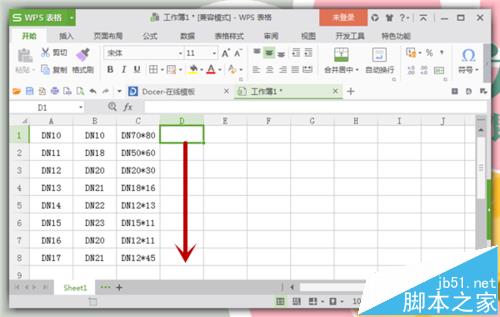我们在工作中常常遇到某些数据前面需要加一些字母的情况,如果每个都手动来输入的话不仅费时费力,而且还容易出错。我今天就以数字前自动加公称直径DN为例来教大家怎么在EXCEL表格中设置数字前自动加上字母的方法。希望大家能举一反三,把这个方法运用到实际的工作和学习当中。
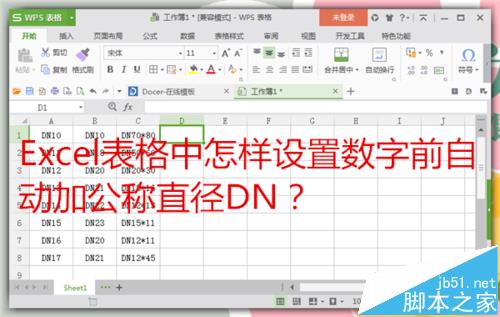
方法一:通过设置后自带DN
1、“选中”你所要输入带DN符号的单元格,鼠标右击,在下拉菜单中选取“设置单元格格式”,点击“设置单元格格式”即可。也可以用快捷键“Ctrl+1”直接弹出“单元格格式”对话框。
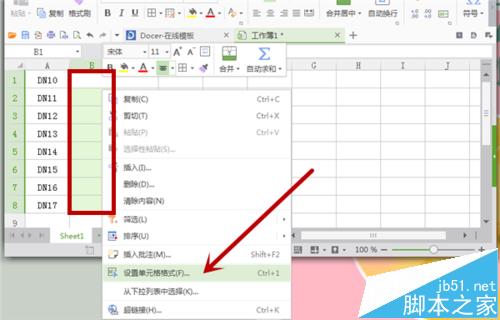
2、在弹出的“单元格格式”对话框中,找到“数字”--“自定义”,点击“自定义”后,对话框右侧会出现“类型”,但是这里并没有我们想要的加DN的类型。
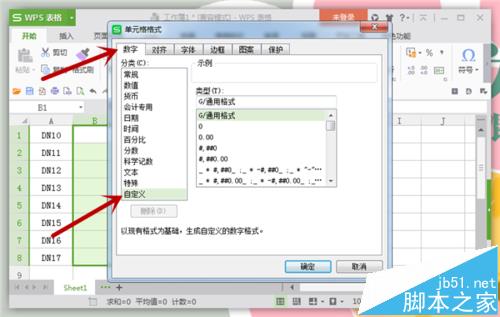
3、我们把“类型”下面的横线里的“G/通用格式”删除,在里面输入“"DN"0”,然后点击“确定”就可以了,这个是最关键的一步。
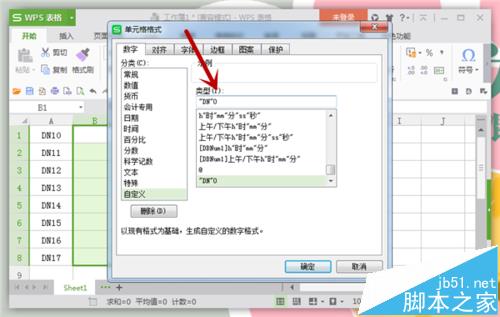
4、然后我们还是和往常一样,在单元格中只输入数字即可,输入完数字然后按“回车键”,我们会发现数字前面就已经自带“DN”了,给工作带来了很大的方便。
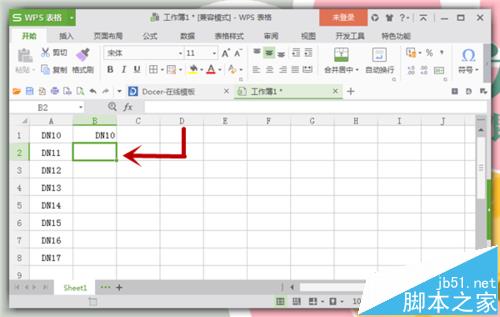
方法二:直接输入下拉法
1、在第一个单元格中输入“DN10”然后用填充的方法下拉,其他单元格就不需要再重新输入DN了,但是这种的适应范围比较窄,要求数据必须是连贯的,否则的话,填充完了再删除会很麻烦的。
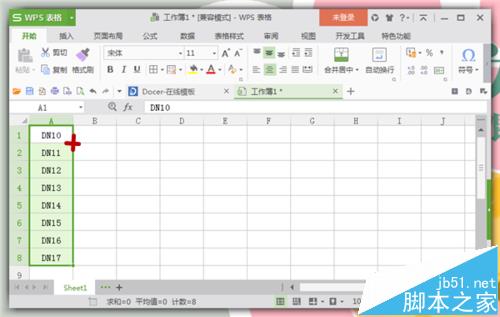
第三种方法:特殊情况XX*XX时的设置
1、有一些排水用的管材是DN多少*多少的,这个时候的设置又不一样了。首先我们同样是“选中”我们所要输入DN规格的单元格,右击鼠标,找到“设置单元格格式”点击。也可以直接用快捷键“Ctrl+1”弹出“单元格格式”对话框。
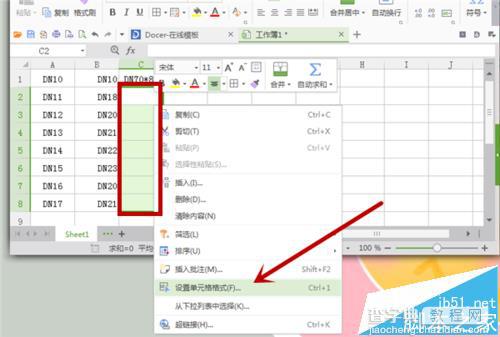
2、在“单元格格式”对话框中找到“数字”--“自定义”--“类型”里输入“"DN"@”,然后点击“确定”即可。这个也是最关键的一步。
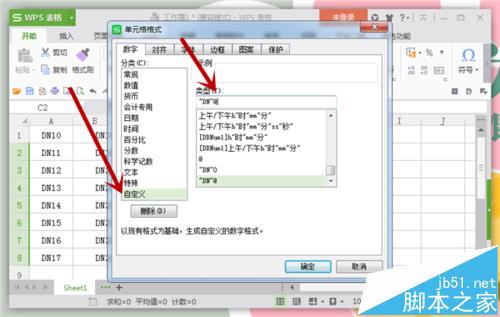
3、然后我们同样也是在单元格中输入“50*60”,然后按“回车键”,就直接出现“DN50*60”了,只要是在设置好的单元格中输入数字就可以自动带上DN.
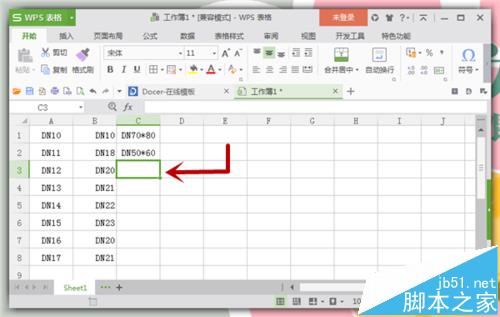
4、其实这个在建筑和水利领域还是比较常见的输入方法。但是我们要学会举一反三,如果是自带别的字母呢,我们也要学会变通,设置方法基本类似,多尝试一下就知道了。